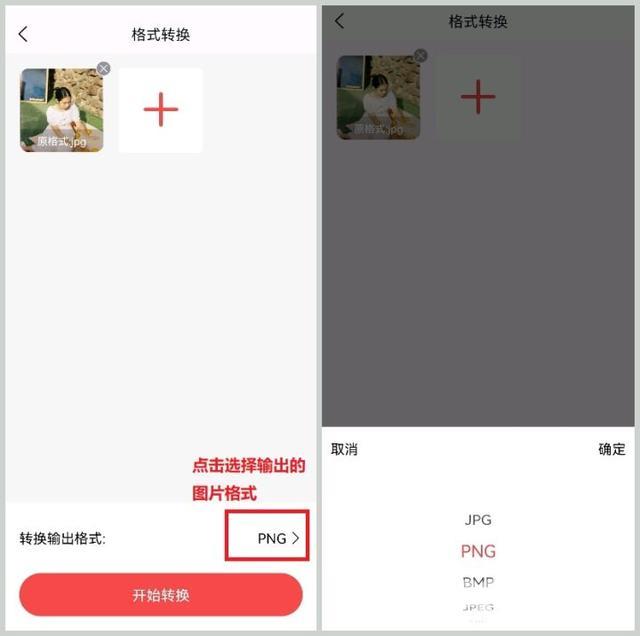现在图片格式有很多种,我们在不同的地方使用同一张图片时,也会有多种不一样的格式需求,怎么才能将它转换成我们刚好需要的格式呢?其实一般的图片格式转换使用电脑或者手机就能直接做到了,方法非常简单,修改图片的后缀。
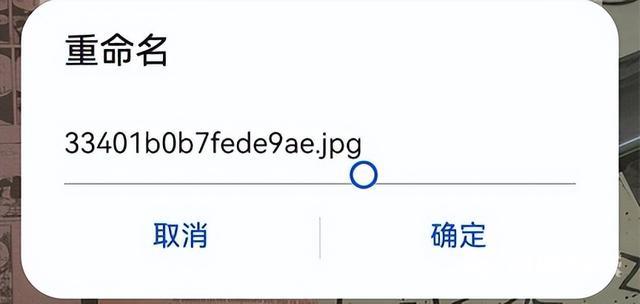
不过这个方法适用性比较受限,有的图片后缀修改了之后会导致图片无法查看。
下面我来给大家分享3个图片格式修改的方法,非常简单一学就会,并且适用于大多数的图片格式哦。
方法一:PS
作为一款专业的电脑修图软件,相信很多人都对它不陌生吧,如果你的电脑刚好有这款软件,那么就可以直接使用它来修改图片的格式了。
操作步骤:
1.打开ps,点击【文件】-【打开】将照片导入。
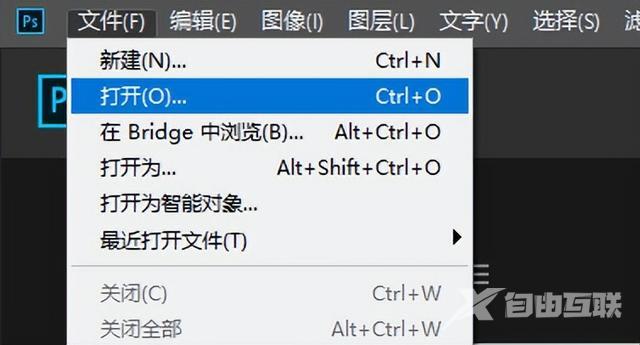
2.导入之后再次点击【文件】选择【导出为】。
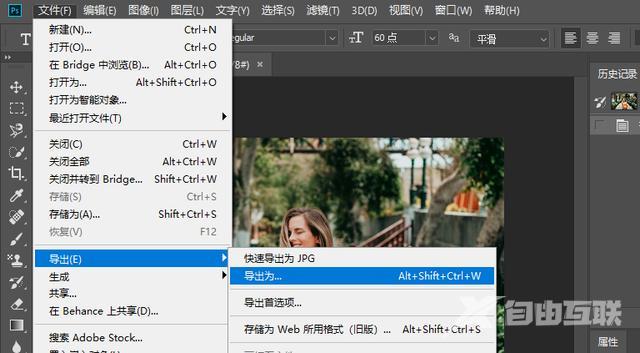
3.在导出的格式中选择需要的格式,再点击【全部导出】就完成啦,它支持4种常见的图片格式哦。
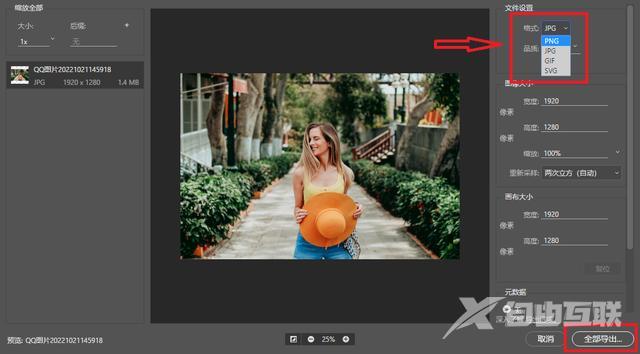
方法二:图片编辑助手
一款功能综合全面的电脑修图软件,相比较上面的那一款来说,它的兼容性会更好并且输出格式多达上百种,还支持批量转换格式哦。
操作步骤:
1.打开软件之后点击【格式转换】功能。
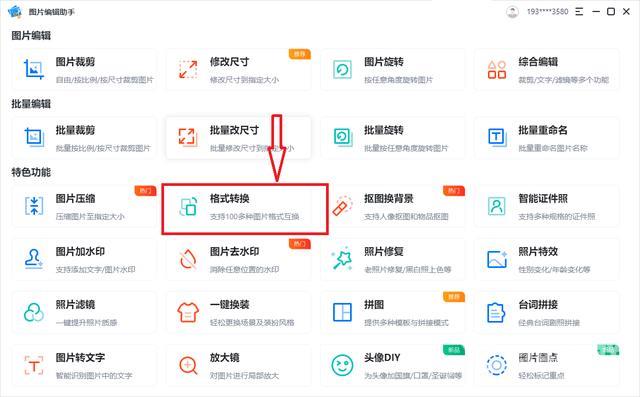
2.点击【添加图片】,如果你的图片比较多的话也可以将它们都存放于一个文件夹中直接拖动导入。
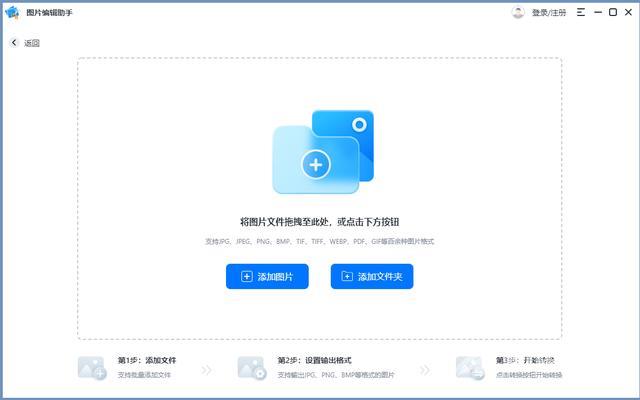
3.点击设置图片的输出格式以及输出的存储目录,点击【开始转换】就可以了。
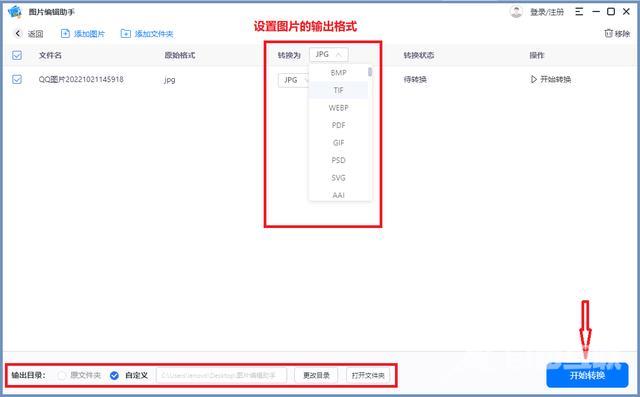
方法三:一键抠图
最后这一款是一个可以实现在手机上转换图片格式的APP,虽说它主打的是抠图的功能,但也可以帮助我们实现图片编辑、裁剪、拼图、压缩、格式转换等多个功能,操作同样也是非常的简单。
操作步骤:
1.手机打开该软件,点击【工具】找到图片工具中的【格式转换】功能。
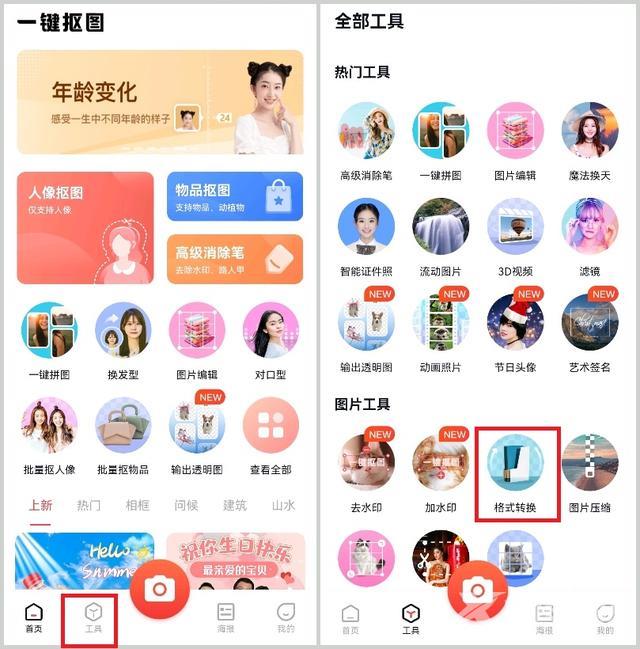
2.导入图片,它同样也支持批量转换格式的功能,点击【+】可以导入多张照片。选择输出格式之后点击【开始转换】就可以了,它支持共计10种格式的图片输出,包括有HEIF、CR2、BMP、WEBP、GIF、BMP、JPEG等。